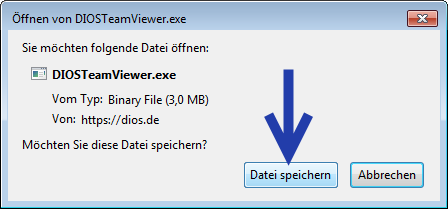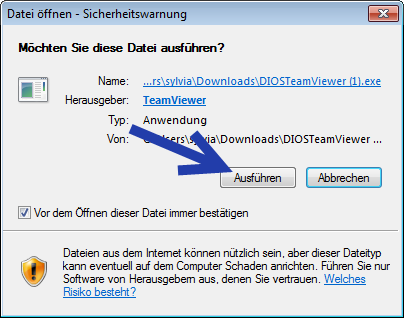dios TeamViewer

Um Sie möglichst schnell und korrekt bei Anwendungsproblemen unterstützen zu können, wird der dios TeamViewer im Programm-Paket mitgeliefert. Diese Anwendung wird vom Anwender entweder direkt über den unten dargestellten TeamViewer Button...
...oder über den Menüpunkt System, Auswahlpunkt dios TeamViewer gestartet.
Direkt öffnet sich das Fenster dios Support. In dem Feld Ihre ID sind ca. 9 Ziffern zu sehen. Diese Ziffern geben Sie bitte dem dios Supportmitarbeiter durch, damit kann er sich auf Ihren Arbeitsrechner schalten.
Wenn Sie an einem Arbeitsplatz Unterstützung benötigen, an dem noch kein dios Programm installiert oder das dios Programm nicht mehr aufrufbar ist, steht Ihnen die Möglichkeit zur Verfügung, den TeamViewer über folgenden Homepagelink http://support.dios.de/index.php/de/tools herunterzuladen.
Wählen Sie direkt den diosTeamViewer.exe aus und speichern die Datei auf Ihrem Arbeitsrechner.
Das Fenster Öffnen von diosTeamViewer.exe wird mit einem Mausklick auf den Button Datei speichern verlassen.
Das Fenster Datei öffnen - Sicherheitswarnung öffnet sich. Bestätigen Sie es mit einem Mausklick auf Ausführen.
Direkt öffnet sich das Fenster dios Support. In dem Feld Ihre ID sind ca. 9 Ziffern zu sehen. Diese Ziffern geben Sie bitte dem dios Supportmitarbeiter, damit kann er sich auf Ihren Arbeitsrechner schalten.
Sollte sich stattdessen unten dargestelltes Fenster öffnen, läuft bereits ein TeamViewer auf diesem Arbeitsrechner. Klicken Sie in diesem Fall bitte auf den Button Ja.
Sollten Sie anschließend dennoch das TeamViewer-Icon neben der MS Windows Uhrzeit eingeblendet sehen, wurde diese Instanz noch nicht beendet. Dann bitte diese über das rechte Maustastenmenü, Auswahlpunkt TeamViewer beenden, schließen.
Es ist möglich, dass auf Ihrer Startleiste nicht sämtliche offene Programme angezeigt werden und Sie eine bereits geöffnete TeamViewer-Instanz übersehen. Um dies zu überprüfen, klicken Sie auf den Pfeil neben der Leiste, daraufhin werden alle Symbole in einem Fenster angezeigt (1). Klicken Sie hier ggf. mit der rechten Maustaste auf das TeamViewer-Symbol (2) und anschließend auf Teamviewer beenden (3). Anschließend können Sie den dios TeamViewer wie oben beschrieben starten.